Хоча iOS є дуже рок-твердий і полірованої операційної системи, не можна заперечувати, що вона має свою власну справедливу частку питань. Остання версія, iOS 10, можливо, не була так добре відома як попередні версії iOS від експертів галузі та користувачів. Apple дозволяє багато неприємних функцій за замовчуванням, але, на щастя, ви можете просто виправити ці неприємності з простого занурення в налаштування. Деякі з цих неприємностей застосовні до iOS в цілому, а інші специфічні для iOS 10. Інші не так легко виправити, але це обговорення в інший час. Сьогодні я покажу вам, як виправити найбільш неприємні проблеми iOS 10:
1. Видалити піктограму значка сповіщення про сповіщення
За промовчанням iOS показує червону піктограму значка сповіщень на додатку головного екрана для непрочитаних сповіщень. Ви можете швидко поглянути на головний екран, і значок покаже, чи є непрочитані сповіщення. Деякі люди можуть вважати, що це дратує, якщо вони не використовують певну програму, і вона все ще показує багато повідомлень, або вони можуть віддати перевагу чистому погляду. Якщо ви опинитеся серед пізнішої, ви зможете швидко виправити її в налаштуваннях.
- Перейдіть у меню Налаштування > Сповіщення та виберіть програму, для якої потрібно видалити значок.
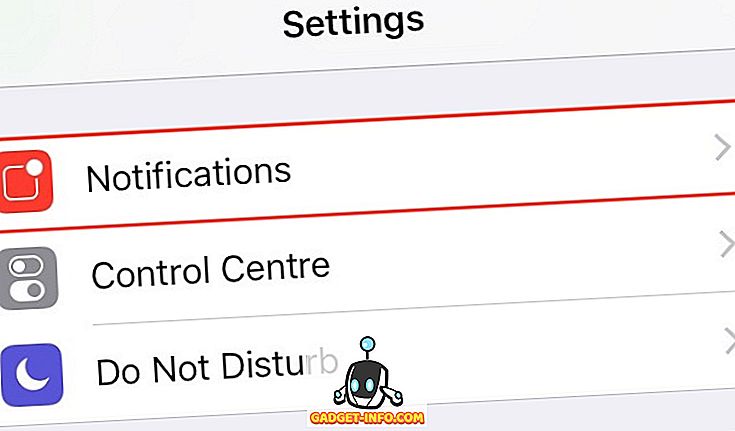
- Вимкніть перемикач " Значок програми значка ".
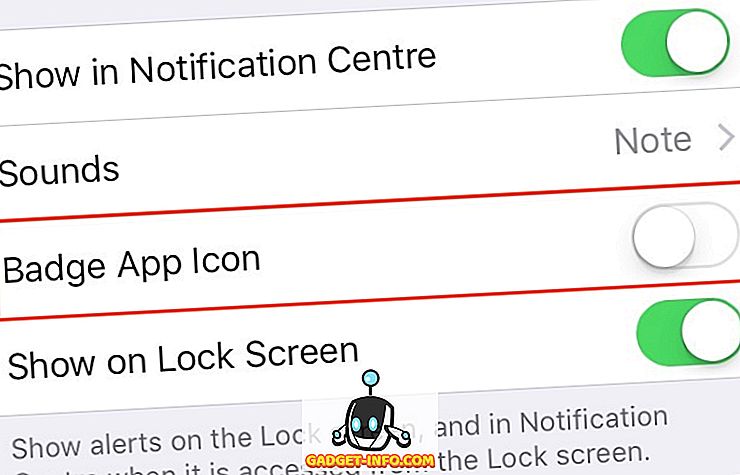
Тим часом ви також можете налаштувати стиль сповіщення на банери та попередження, якщо хочете.
2. Вимкніть спливаюче вікно діалогу Роздратування
Якщо ви залишили свій Wi-Fi увімкненим і не підключено до мережі, діалогове вікно буде постійно показувати всі доступні WiFi доступні місця поблизу. Якщо вам не подобається постійно прослуховуватися iOS, виправлення просто відкидається.
- Перейдіть у меню Параметри > WiFi .
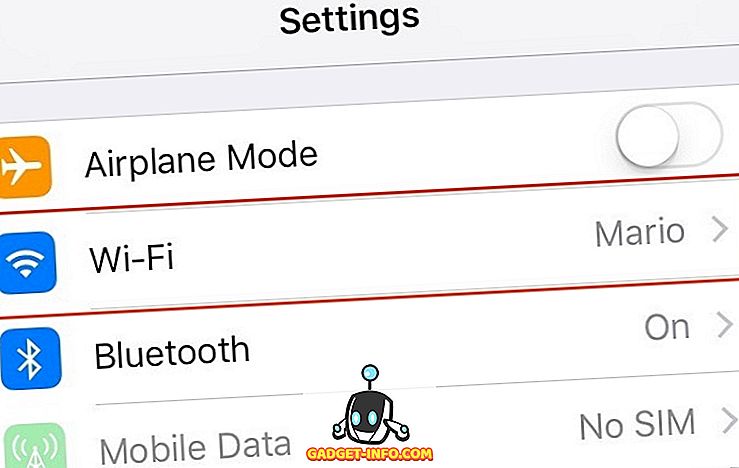
- Вимкніть функцію " Попросити приєднатися до мереж ".
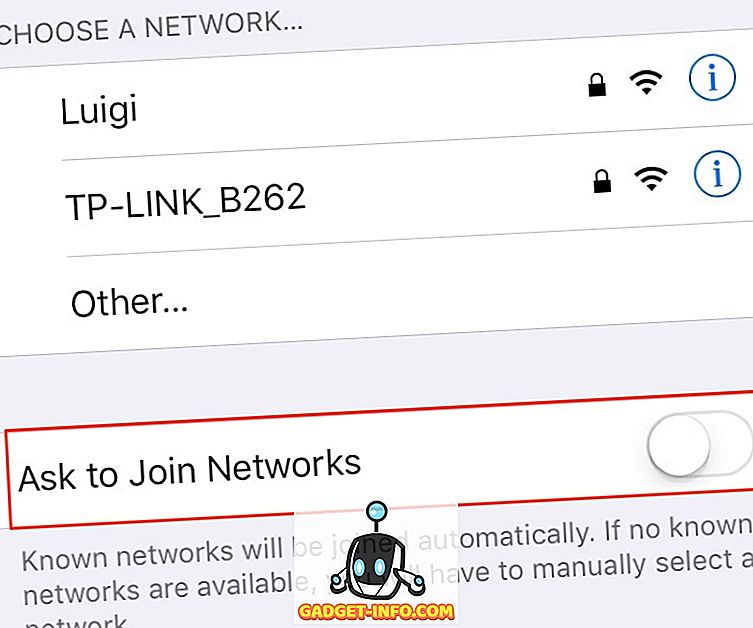
3. Видалити програми системи
Нарешті, iOS 10 додає можливість видалення вбудованих системних програм . Ви можете видалити багато програм за замовчуванням, таких як калькулятор, iBooks, Mail, Карти тощо, які Apple поставляє на iPhone. Більшість системних програм можна видаляти так само, як ви видаляєте програми сторонніх виробників - просто довго торкніться піктограми, щоб помістити її в режим переміщення і торкнутися піктограми хреста. Ви все ще не можете видалити деякі рідні програми, такі як Apple Health і Wallet.
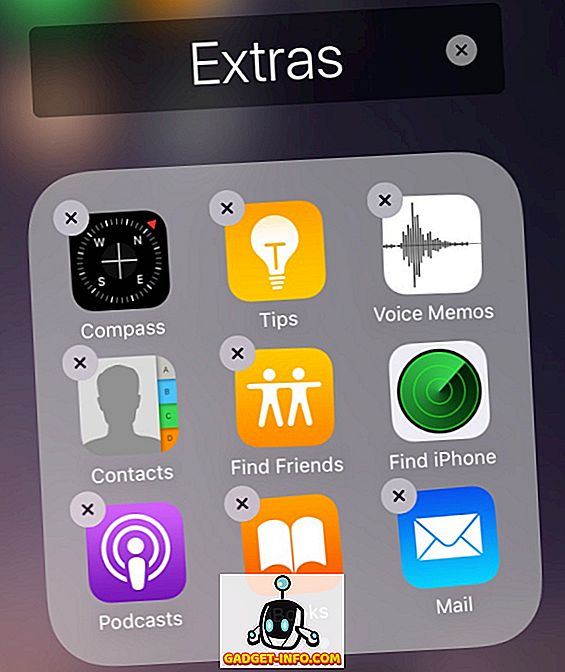
Ще одне нагадування: видалення системних додатків є насправді неправильним. Він фактично приховує додаток з головного екрану і може бути завантажений незв'язаним через App Store в будь-який час. Це також означає, що видалення їх не звільнить місце на вашому iPhone / iPad. Тим не менш, вони будуть де-захаращувати ваш домашній екран.
4. Вимкніть історію пошуку прожекторів
Spotlight робить пошук у різних програмах, а також в Інтернеті дуже простим. Це лише віддалення вниз на головному екрані. Незважаючи на те, що це чудова функція, вона також зберігає всі ваші нещодавні пошуки та показує їх, коли ви відкриваєте Spotlight. Якщо це спричинить занепокоєння конфіденційності для вас, існує проста помилка, щоб вимкнути історію пошуку Spotlight.
- Перейдіть до меню Параметри > Загальні > Пошук у світлі прожектора .
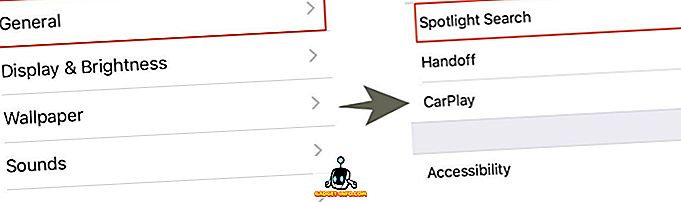
- Тут вимкніть " Пропозиції Siri ".
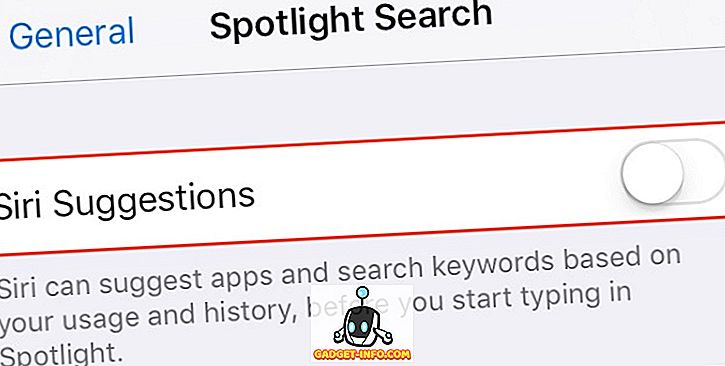
Якщо потрібно тимчасово очистити історію пошуку, просто вимкніть та знову ввімкніть перемикач Siri Suggestions . Якщо ви хочете відключити історію пошуку назавжди, збережіть перемикач у вимкненому положенні. На жаль, ця історія пошуку прив'язана до пропозицій Siri (app), тому вона також буде вимкнена.
5. Вимкніть доступ до Центру керування з додатків
Якщо ви відчуваєте, що жест "розмах донизу" для доступу в Центр керування заважає вашому шаблону прокрутки в будь-якому додатку, ви можете легко відключити доступ до Центру керування з додатків.
- Перейдіть у меню Налаштування > Центр керування.
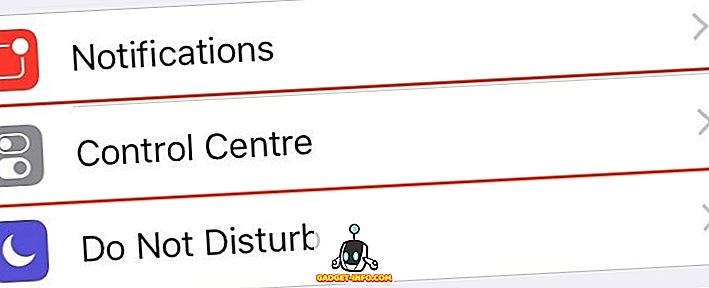
- Вимкніть перемикач " Доступ до програм ".
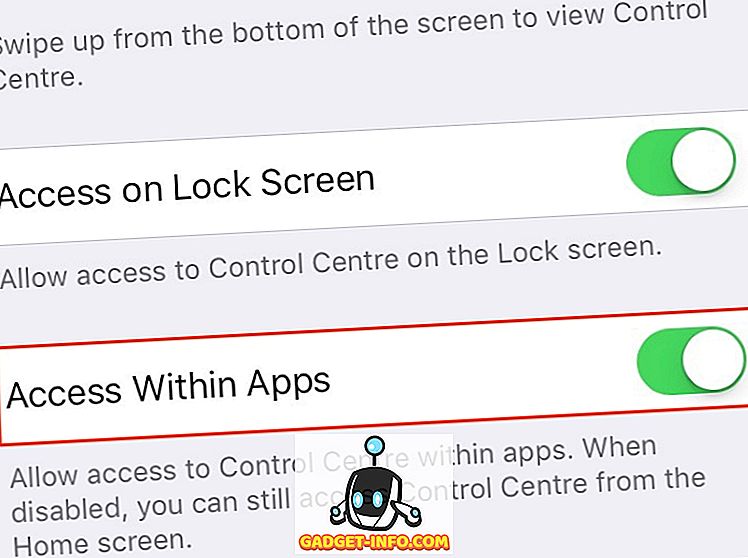
Це призведе до відключення жеста вгору, щоб отримати доступ до Центру керування, коли ви перебуваєте у програмі. Проте ви все ще можете отримати доступ до Центру керування з головного екрана.
6. Див. «Нові листи у верхній частині вікна»
За промовчанням додаток Mail iOS 10 організовує ваші повідомлення електронною поштою за допомогою потоків і відображає найдавнішу пошту зверху у вигляді потоку . Це призводить до непотрібного прокручування донизу для відповіді на нову пошту. На щастя, можна швидко виправити цю зміну.
- Перейдіть у меню Налаштування > Пошта та ввімкніть перемикач " Найновіші повідомлення на вершині ".
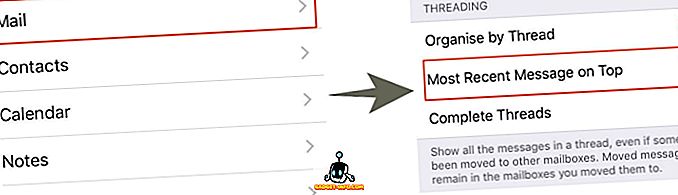
Відтепер нові повідомлення мають відображатися у верхній частині. Якщо ви маєте інші проблеми із програмою пошти за промовчанням, то для iPhone потрібно використовувати альтернативні клієнти електронної пошти.
7. Вимкніть "Можливість відповіді з екрана блокування"
iOS 10 дозволяє відповідати на повідомлення з екрана блокування, навіть якщо у вас встановлено код доступу / ідентифікатор Touch. Хоча це може бути зручною функцією для деяких користувачів, це може призвести до порушення конфіденційності для інших. Наприклад, це дає можливість кожному, хто має фізичний доступ до вашого пристрою, відповідати на будь-які повідомлення.
- Щоб вимкнути його, перейдіть у меню Налаштування > Сенсорний ідентифікатор і пароль і вимкніть “ Відповісти повідомленням ”.
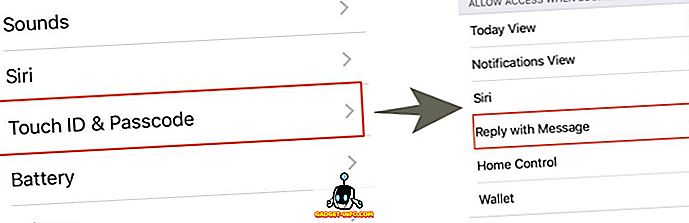
Відповідаючи на повідомлення з екрана блокування, тепер потрібно ввести пароль / TouchID.
8. Вимкніть доступ до сповіщень під час блокування
Повідомлення відображаються на екрані блокування, навіть якщо встановлено код пароля / сенсорного ідентифікатора. Якщо ви хочете скасувати цю поведінку:
- Перейдіть до Налаштування > Сенсорний ідентифікатор і пароль .
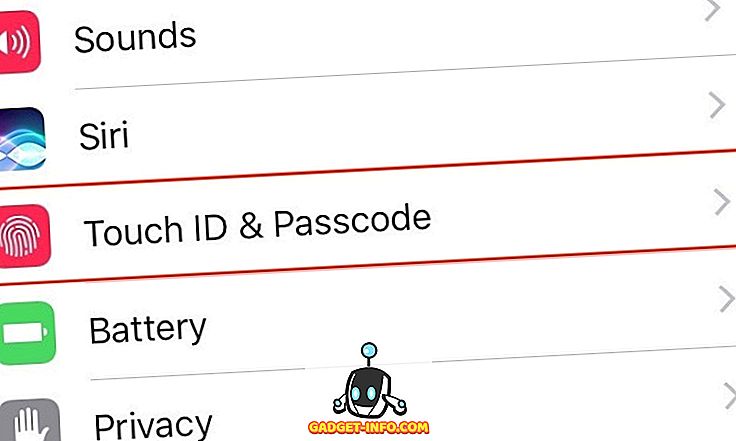
- Вимкніть перемикач " Перегляд сповіщень ".
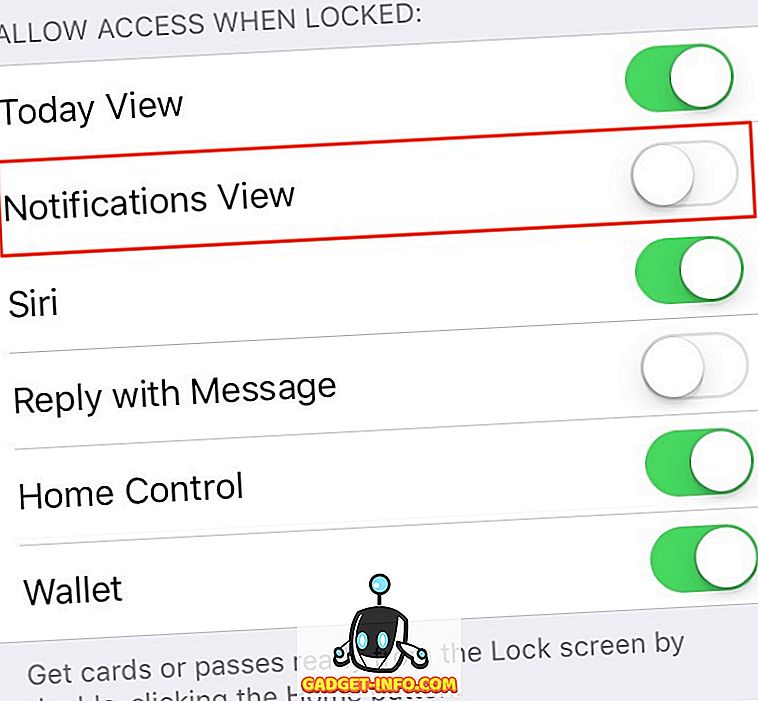
Цей розділ також дозволяє вимкнути доступ до деяких інших функцій, таких як віджети, Siri та Wallet на екрані блокування.
9. Disable Натисніть Home, щоб розблокувати
iOS 10 припинила функцію " Slide to Unlock " і представила нову функцію " Press Home to Unlock ". Це робить розблокування трохи більш незручним, тому що вам потрібно двічі натиснути кнопку Home - один раз, щоб розбудити пристрій, а потім - інший, щоб розблокувати. Якщо ви заблокуєте свій пристрій за допомогою Touch ID, ви можете просто залишити палець на кнопці «Головна» (а не натискати її), щоб розблокувати iPhone.
- Для цього перейдіть до Налаштування > Загальні > Доступність.
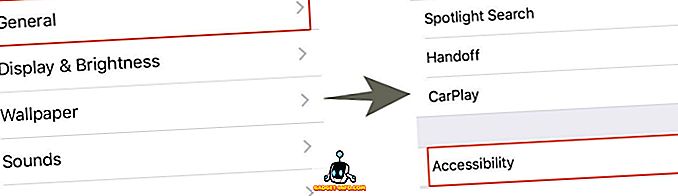
- Перейдіть до головної кнопки і увімкніть перемикач " Відкрити пальцем ".
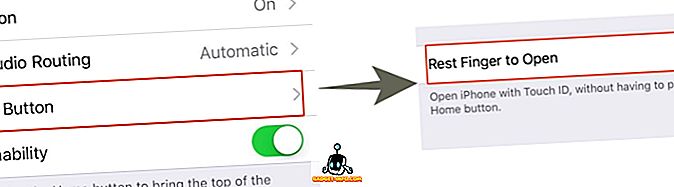
Позбавтеся від роздратування iOS 10
Як ви можете бачити, ви можете легко отримати виправлення більшої частини iOS 10 pro, налаштувавши деякі параметри за замовчуванням. Отже, спробуйте ці способи і дайте мені знати, як вони працюють. Крім того, як користувач iOS 10, які інші великі роздратування ви стикаєтеся? Дайте мені знати в розділі коментарів нижче.









